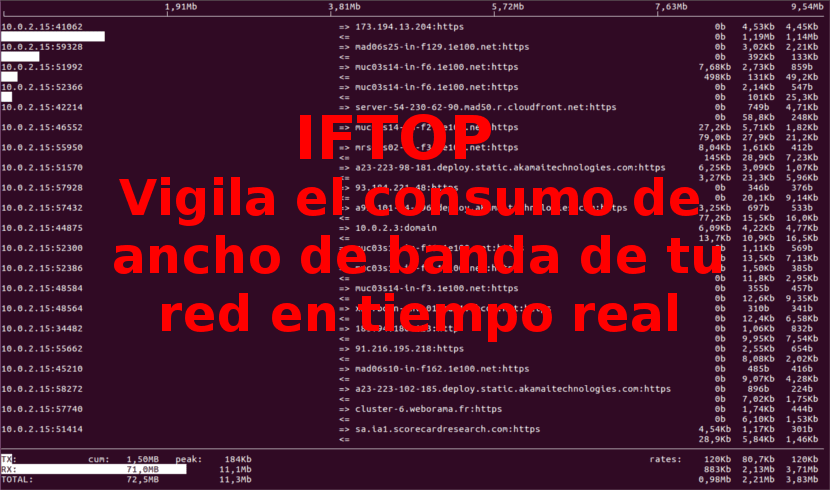
A következő cikkben megnézzük az iftop-ot. Valamikor ezelőtt ebben a blogban arról beszéltünk, hogyan lehet megölni a folyamatokat, és ebben a bejegyzésben áttekintettük a használatát TOP. Ehhez a cikkhez egy másik kiváló programot próbálunk ki, az Interface TOP (IFTOP), amely a sávszélesség-figyelő eszköz valós időben működő konzol alapú.
Az Iftop azt tette a hálózat használatáért, amit a csúcs a CPU használatért. A kérdéses program egy interfészen hallgatja a hálózati forgalmat és Megjeleníti az aktuális sávszélesség-használatot tartalmazó táblázatot gazdagéppárok szerint. A program a felületén gyors áttekintést jelenít meg a hálózati tevékenységekről. Az Iftop átlagosan 2, 10 és 40 másodpercenként valós idejű, frissített sávszélesség-listát jelenít meg. Ebben a bejegyzésben megnézzük a telepítést és az IFTOP használatát az Ubuntu alapvető példáival.
Ez a szoftver szüksége lesz néhány függőségre amelyet telepítenünk kell, mielőtt belevágnánk a program telepítésébe. Ezek a követelmények a következők:
- libpcap: Ez egy könyvtár az élő hálózati adatok rögzítésére. Egy program felhasználhatja az egész hálózaton utazó csomagok rögzítésére.
- libncurses: Ez egy programozó könyvtár. API-t biztosít a szöveges felületek felépítéséhez terminálfüggetlen módon.
Telepítse a függőségeket
Mint mondtam, először telepítjük a libpcap és a libncurses könyvtárakat csomagkezelőnk használata az általunk használt Gnu / Linux terjesztés szerint. Az Ubuntuban csak egy terminált kell megnyitnunk (Ctrl + Alt + T), és írnunk kell:
sudo apt install libpcap0.8 libpcap0.8-dev libncurses5 libncurses5-dev
Telepítse az iftopot
Iftop van elérhető a hivatalos Debian / Ubuntu szoftver tárolókból. Telepíthetjük a terminál apt parancsával (Ctrl + Alt + T) az alábbiak szerint:
sudo apt install iftop
Az Iftop alapvető használata
A telepítés befejezése után csak konzolt kell nyitnunk és futtassa az iftop parancsot minden érv nélkül az alapértelmezett felület sávszélesség-használatának megtekintéséhez. A program az alábbihoz hasonló képernyőt mutat be nekünk:
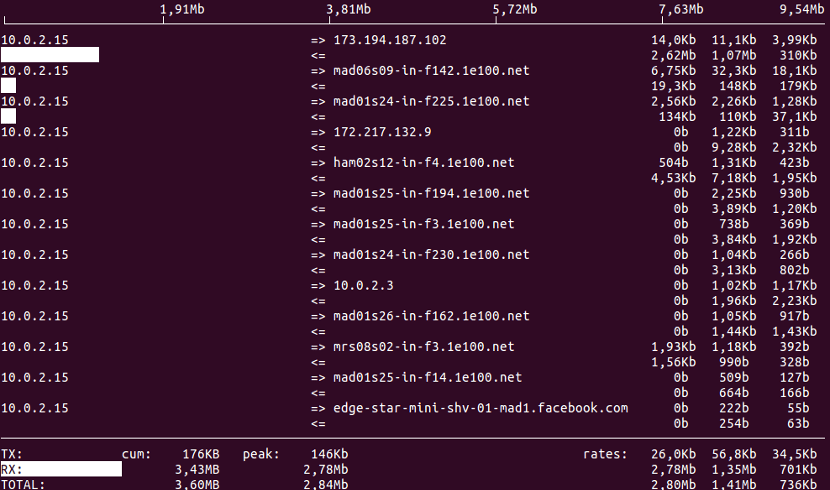
sudo iftop
Jelölni kell, hogy képesnek kell lennie arra, hogy a birtokában lévő eszközt végrehajtsa root engedélyek.
Ha az eszköz további opcióit szeretnénk látni a végrehajtása során, akkor csak megvan nyomja meg a "h" gombot. Megjelenik egy súgómenü, különféle lehetőségekkel.
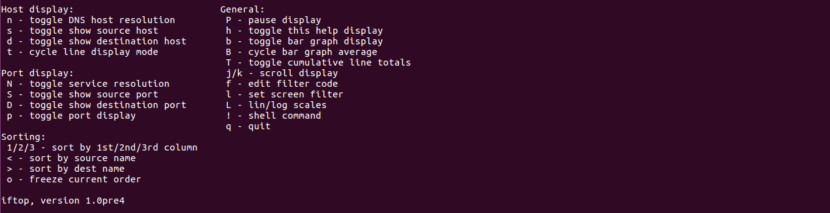
Amíg az iftop fut, használhatjuk a gombok, mint S, N és D további információk, például forrás, cél stb. Futtassa az ember iftopot, ha további lehetőségeket szeretne felfedezni. A kilépéshez nyomja meg a 'q' gombot a program végrehajtásának.
Figyelje a hálózati interfészt
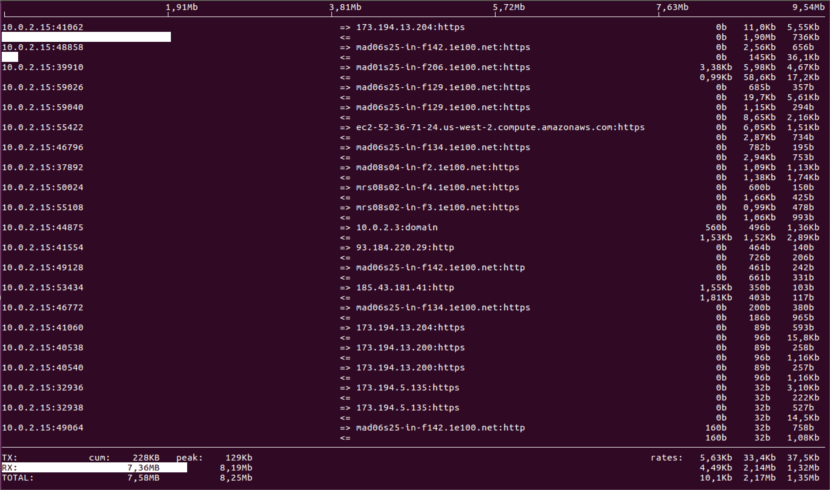
Először végrehajtjuk a ifconfig parancs vagy a ip parancs mert megtalálja az összes hálózati interfészt csatlakozik a rendszerünkhöz:
sudo ifconfig
Vagy használhatjuk a következőket is:
sudo ip addr show
Az interfészek ismeretében most már használhatjuk a -i lehetőség a monitorozni kívánt felület megadására. Például a következő paranccsal az én esetemben képes leszek szabályozni az enp0s3 interfész sávszélességét azon a számítógépen, amelyről a programot tesztelem:
sudo iftop -i enp0s3
Ha azt akarjuk, akkor az meghatározza az ip-be / onnan érkező csomagokat mint például a 10.0.2.15/24, akkor a -F opció. Így könnyebben felismerhetjük a szűk keresztmetszet okát.
sudo iftop -F 10.0.2.15/255.255.255.0 -i enp0s3
Most, ha akarjuk, az az érvényesítse, ha ICMP vagy TCP / IP csomagokról van szó hálózatunk teknőshatásának okai. használhatjuk a -f opció:
iftop -f icmp -i enp0s3
Távolítsa el az itop alkalmazást
Ezt a programot úgy tudjuk eltávolítani a számítógépünkről, hogy megnyitunk egy terminált (Ctrl + Alt + T), és beírjuk:
sudo apt remove iftop
Ez a cikk csak azt mutatja be, hogy miként lehet az iftopot telepíteni és használni alapvető módon, figyelemmel kísérni hálózat be Gnú/Linux. Ha valaki többet szeretne tudni az iftopról, a program segítsége mellett tud meglátogatni a projekt honlapja vagy konzultáljon a forráskód.